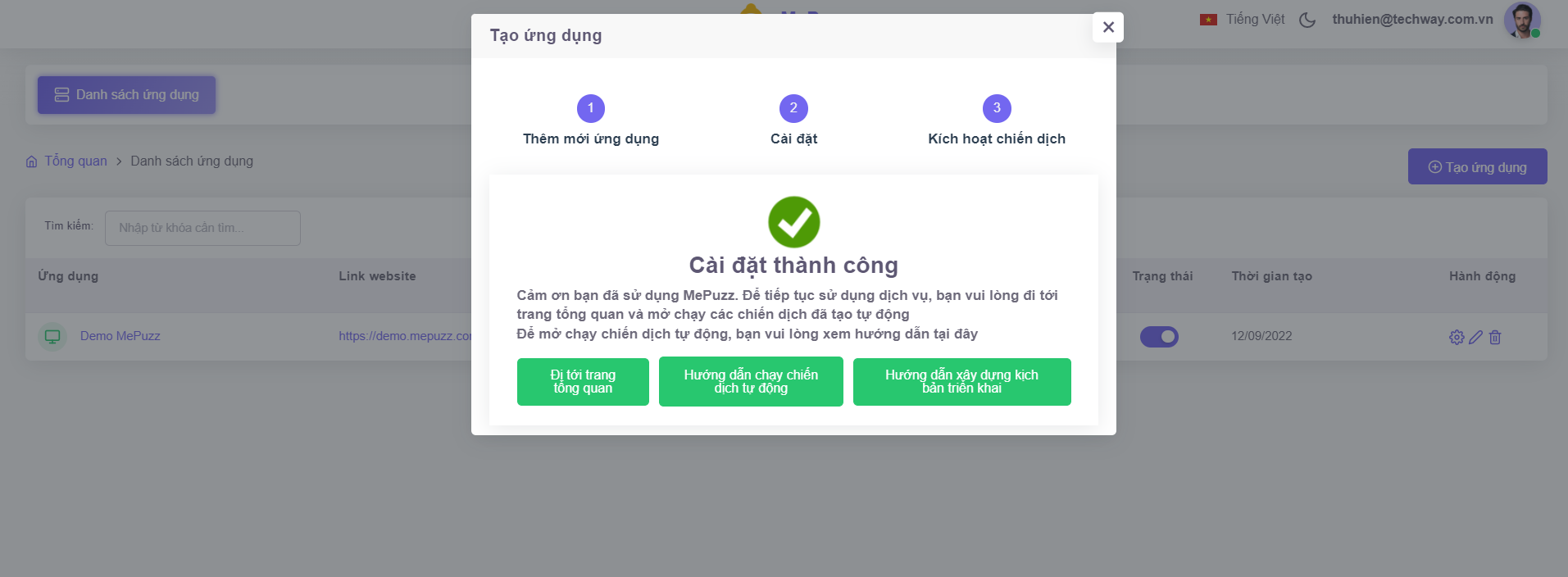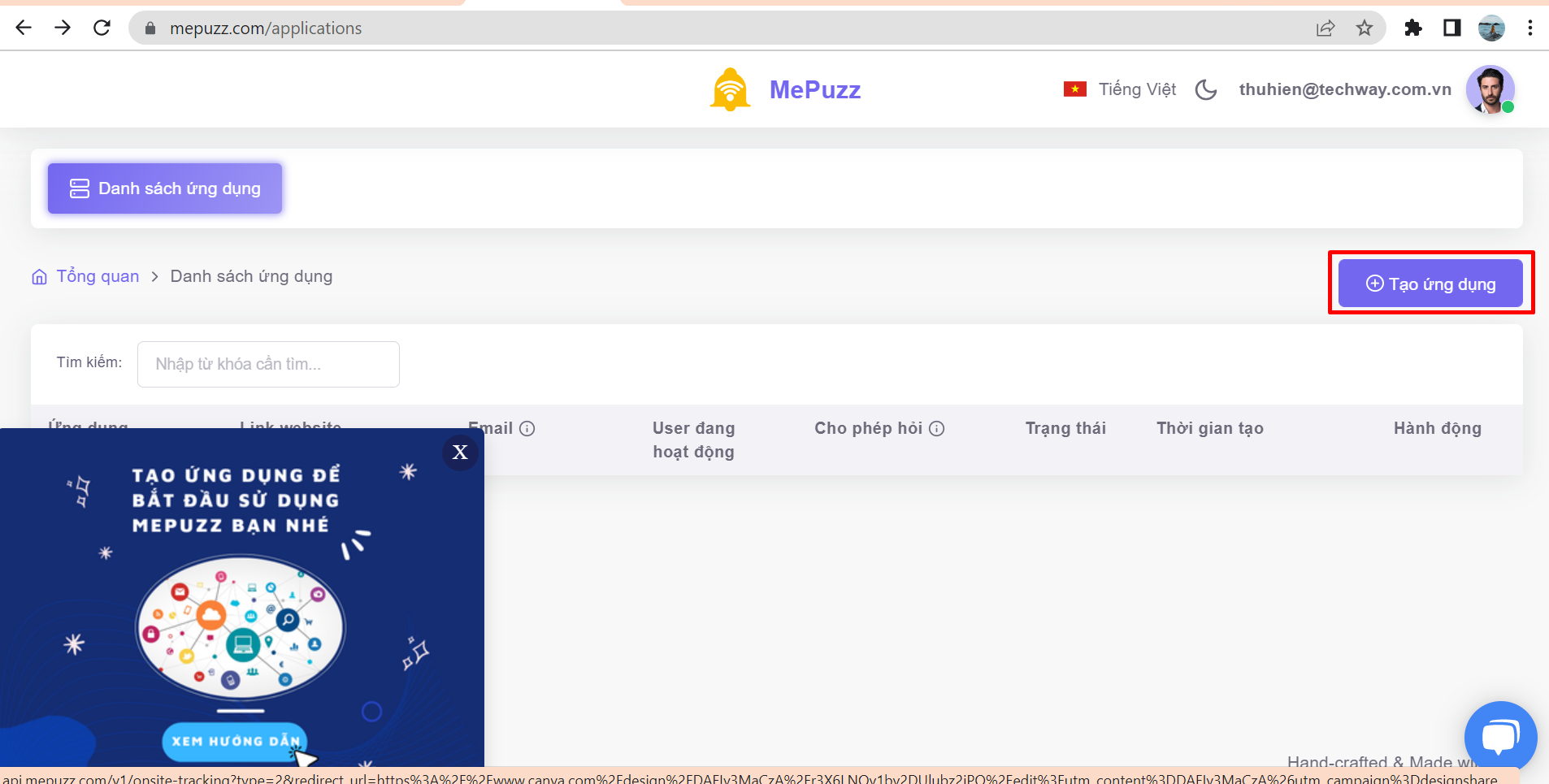Hướng dẫn đăng ký tài khoản và tạo ứng dụng trên MePuzz
HƯỚNG DẪN ĐĂNG KÝ TÀI KHOẢN MEPUZZ
Để đăng ký tài khoản MePuzz, bạn xem hướng dẫn sau:
Hoặc bạn thực hiện theo các bước hướng dẫn sau:
Bước 1: Tại website mepuzz.com, bạn nhấn chọn “Dùng thử miễn phí”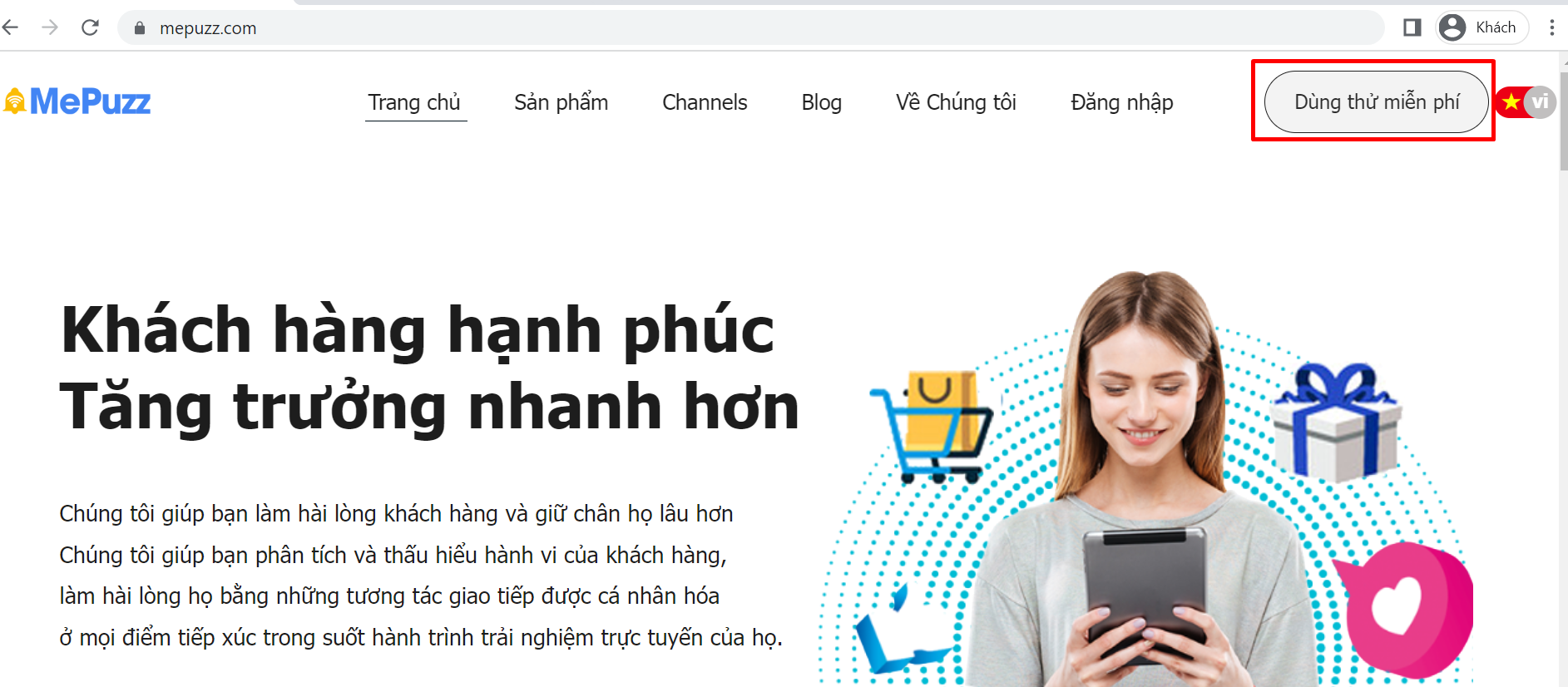
Bước 2: Tại form đăng ký, bạn điền đầy đủ thông tin Email, Số điện thoại, Mật khẩu,… và nhấn nút Đăng ký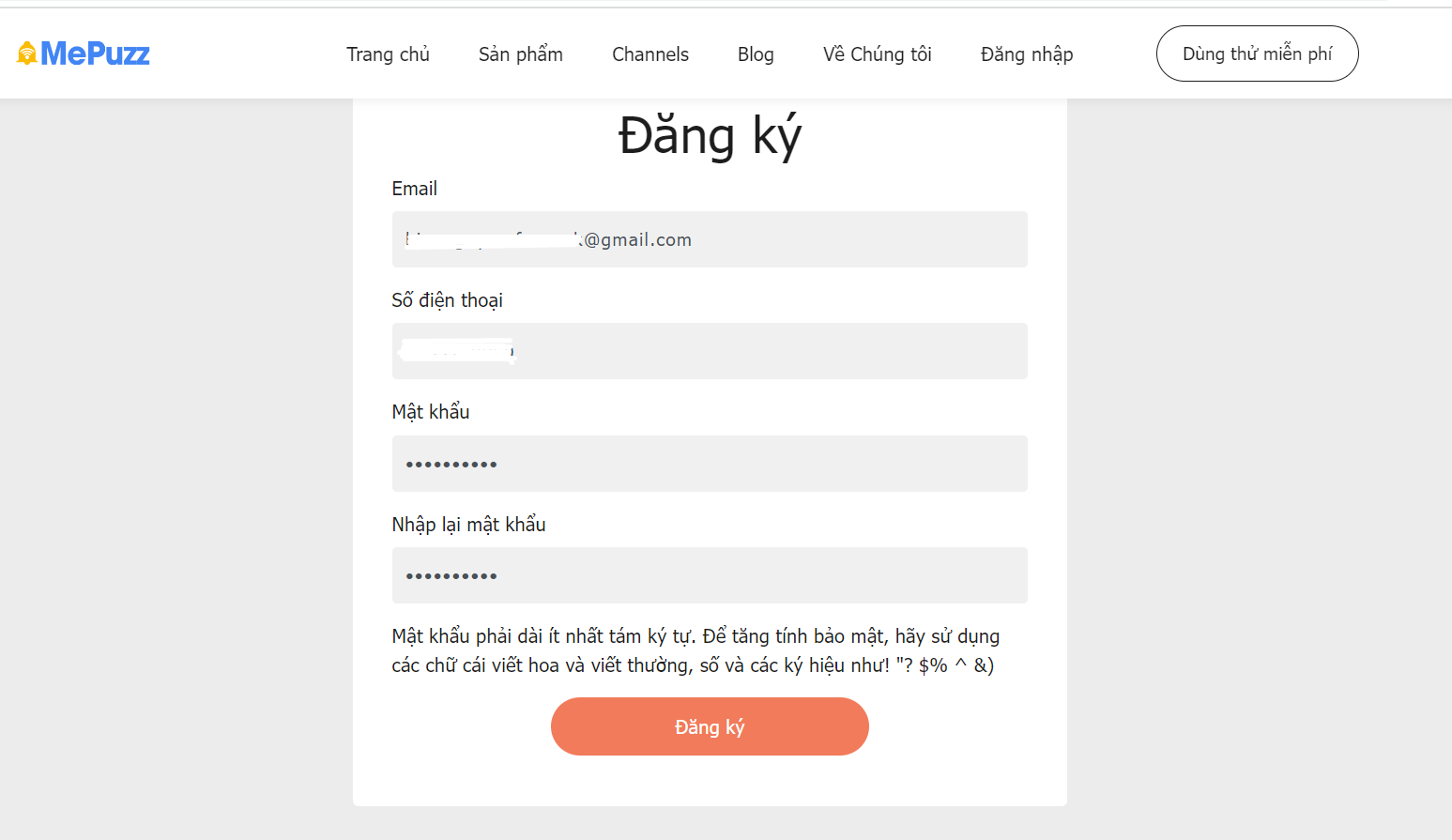
Bước 3: Sau khi nhấn button Đăng ký, màn hình sẽ hiện banner như sau: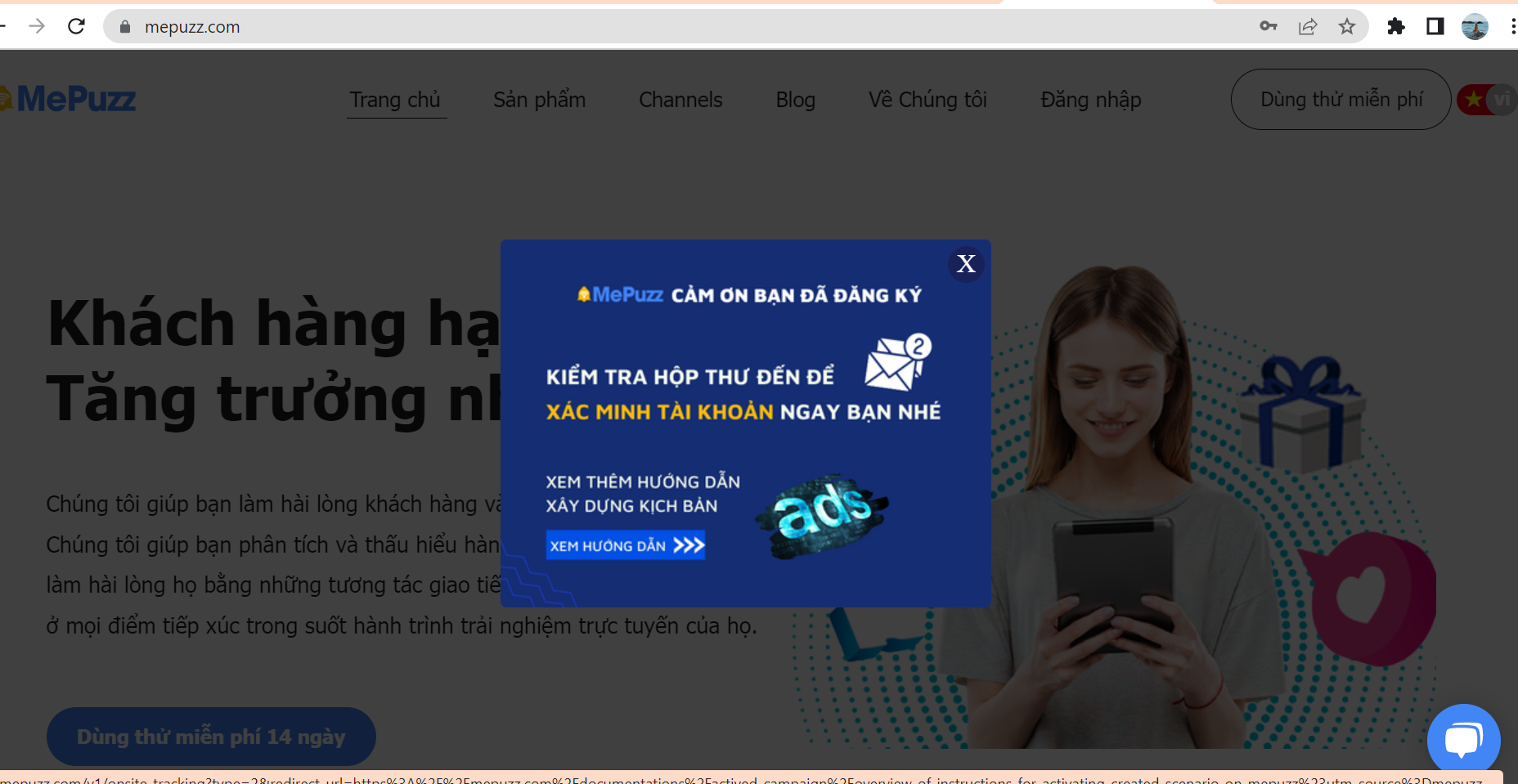
MePuzz đã gửi đến bạn thư yêu cầu xác minh tài khoản, bạn nhấn chọn “Xác thực tài khoản” để xác minh và thực hiện các bước tiếp theo nhé!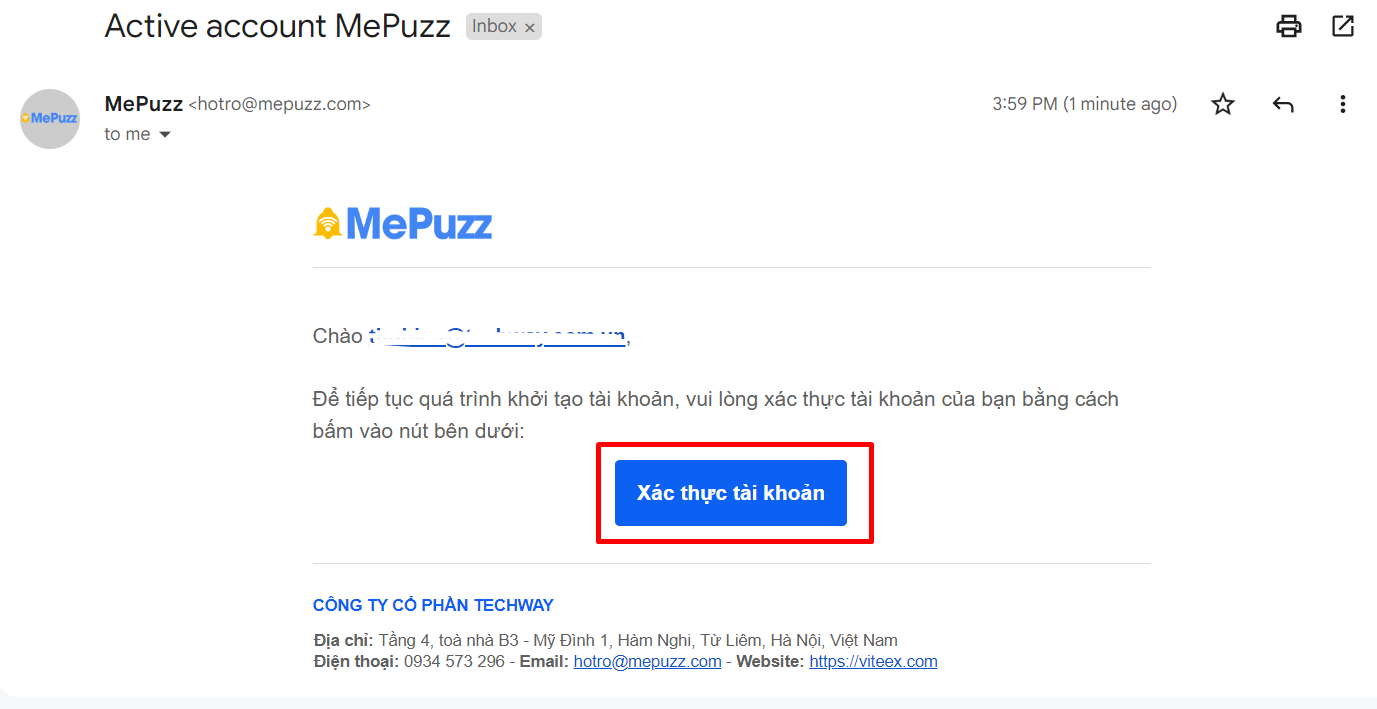
Bước 3: Sau khi nhấn button Xác thực tài khoản, màn hình sẽ hiện lên banner thông báo bạn đã đăng ký thành công.
Bạn nhấn chọn banner để được điều hướng đến trang Tạo ứng dụng trên MePuzz nhé!
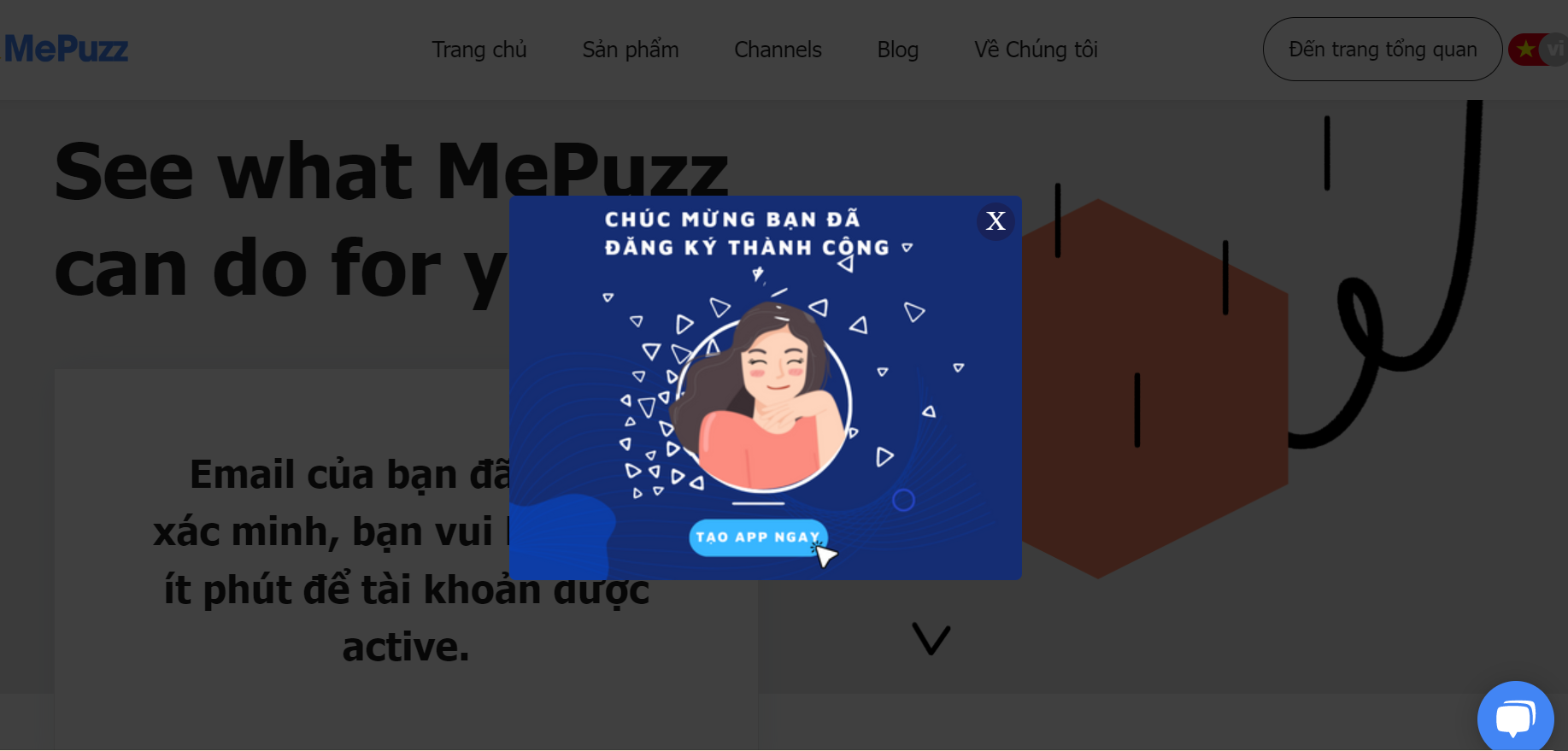
HƯỚNG DẪN TẠO ỨNG DỤNG TRÊN MEPUZZ
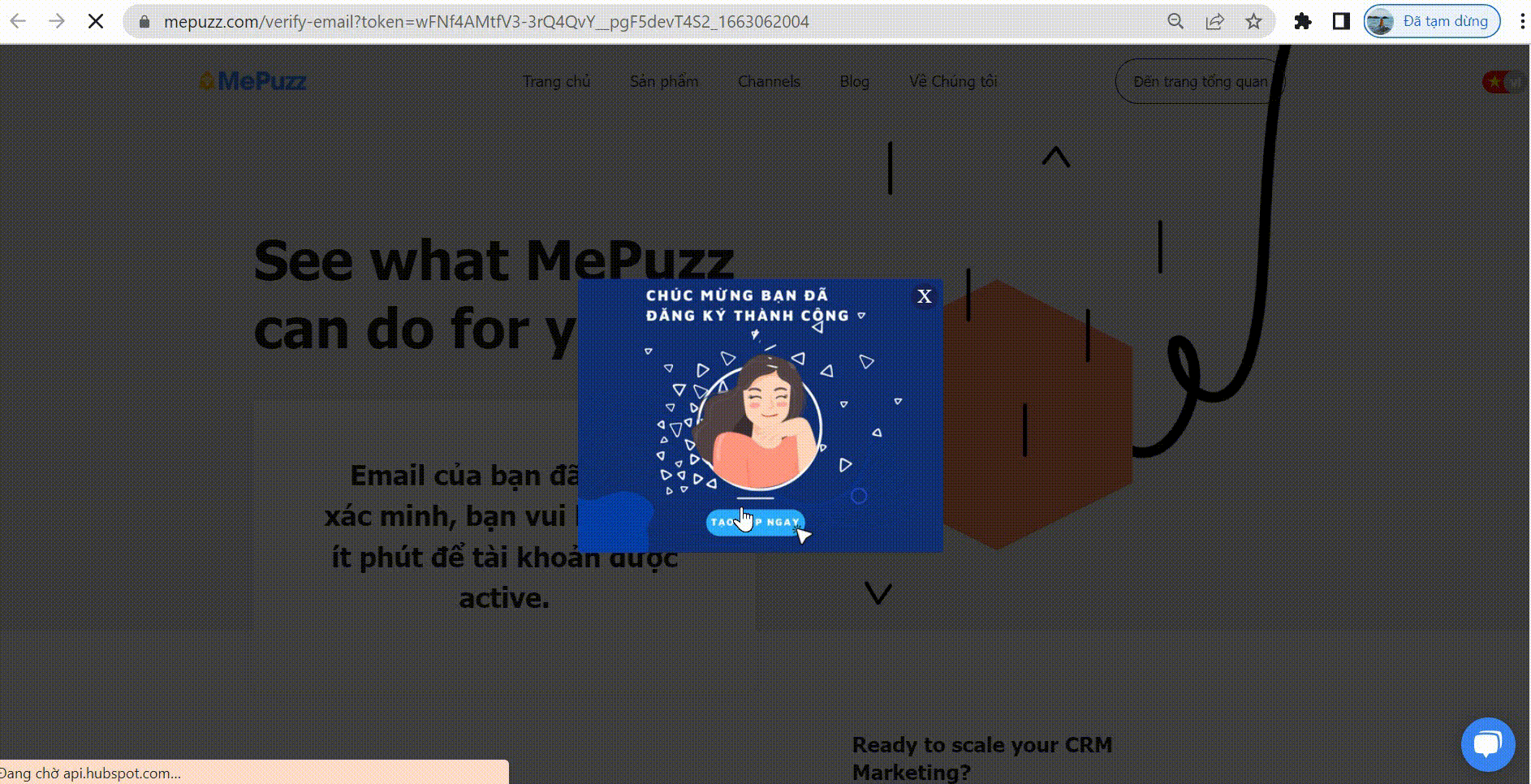
Bước 1: Sau khi được điều hướng đến trang tạo ứng dụng, màn hình của bạn sẽ hiện như ảnh dưới đây.
Bạn nhấn chọn “Tạo ứng dụng” để bắt đầu tạo app trên MePuzz
Bạn có thể nhấn chọn banner góc bên trái màn hình để xem Hướng dẫn tạo ứng dụng trên MePuzz
Bước 2: Tại đây, bạn điền đầy đủ thông tin từ Thêm mới ứng dụng 🡪 Cài đặt 🡪 Kích hoạt chiến dịch.
Bước 2.1: Tại nội dung “Thêm mới ứng dụng”, bạn điền thông tin Tên ứng dụng và Link website. Sau đó nhấn chọn “Bước tiếp theo”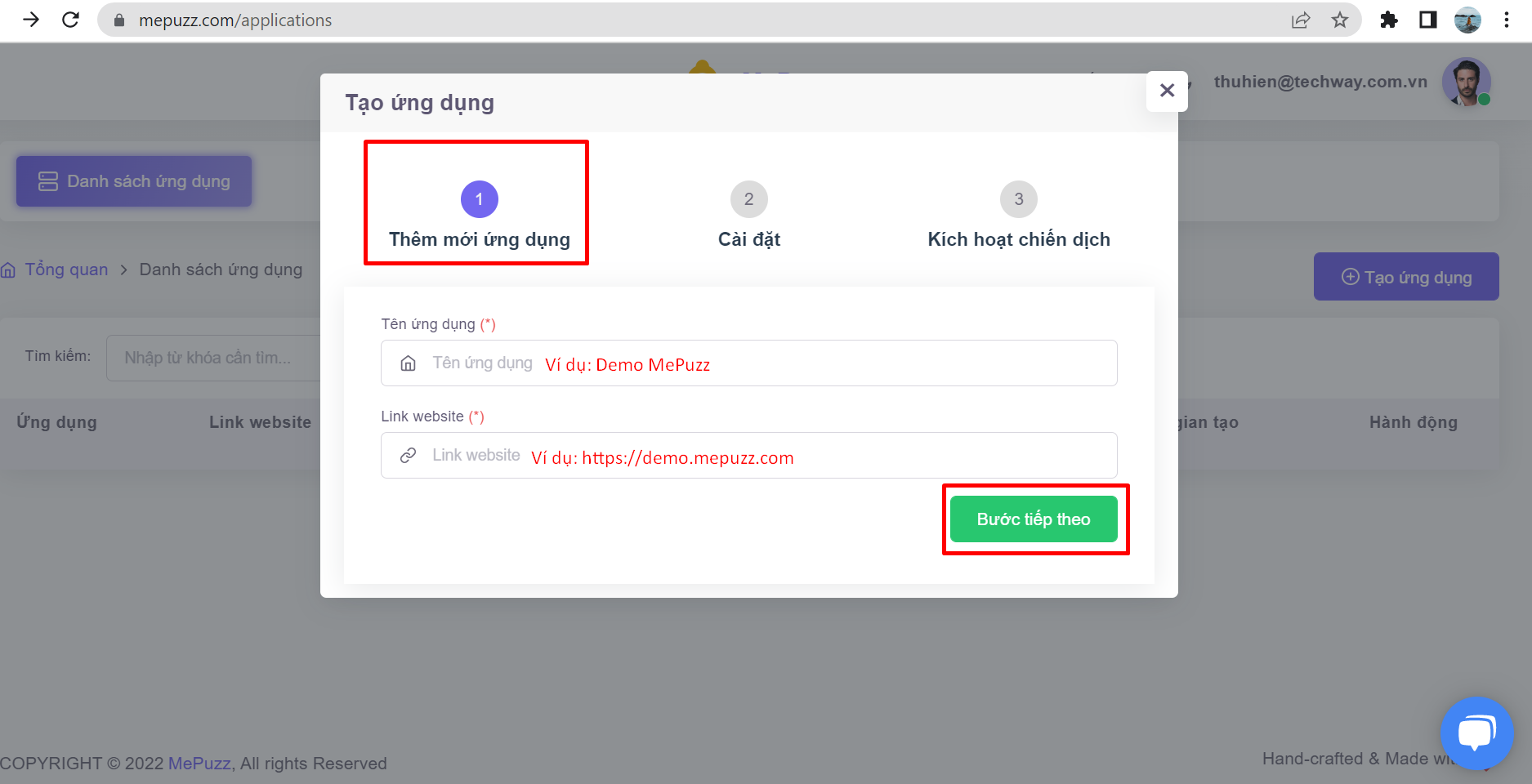
Bước 2.2: Sang nội dung “Cài đặt”, bạn thực hiện bước thêm mã cài đặt bằng việc update file SDK (nhờ kỹ thuật bên website) hoặc bạn có thể bỏ qua bước 2 để chuyển sang bước 3: Kích hoạt chiến dịch bằng cách nhấn chọn “Bước tiếp theo”. Và thực hiện bước Cài đặt sau khi tạo xong ứng dụng.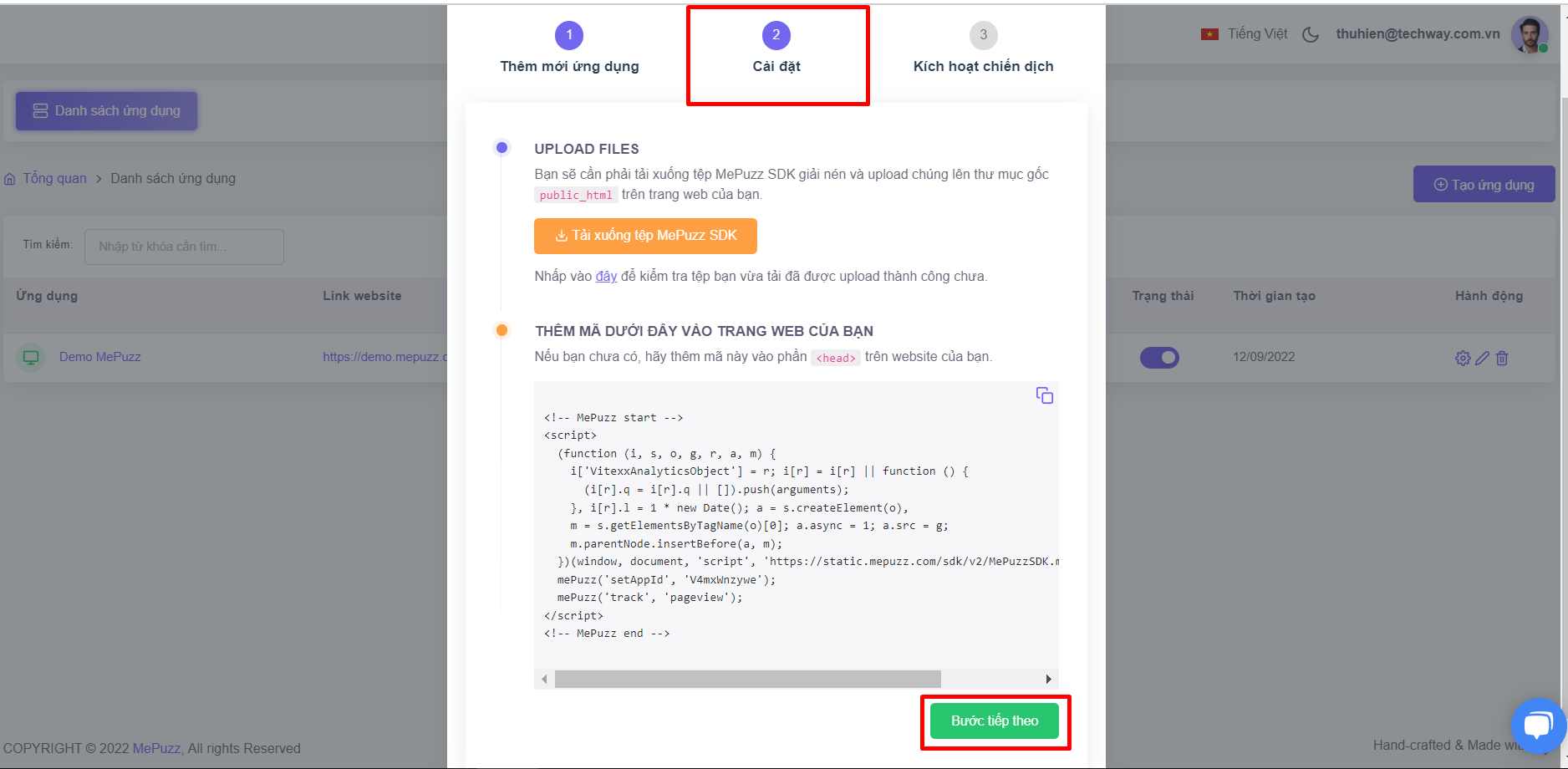
Có 2 cách để lấy mã cài đặt
Cách 1: Bạn nhấn chọn "Cài đặt" ➡️ "Cấu hình ứng dụng"
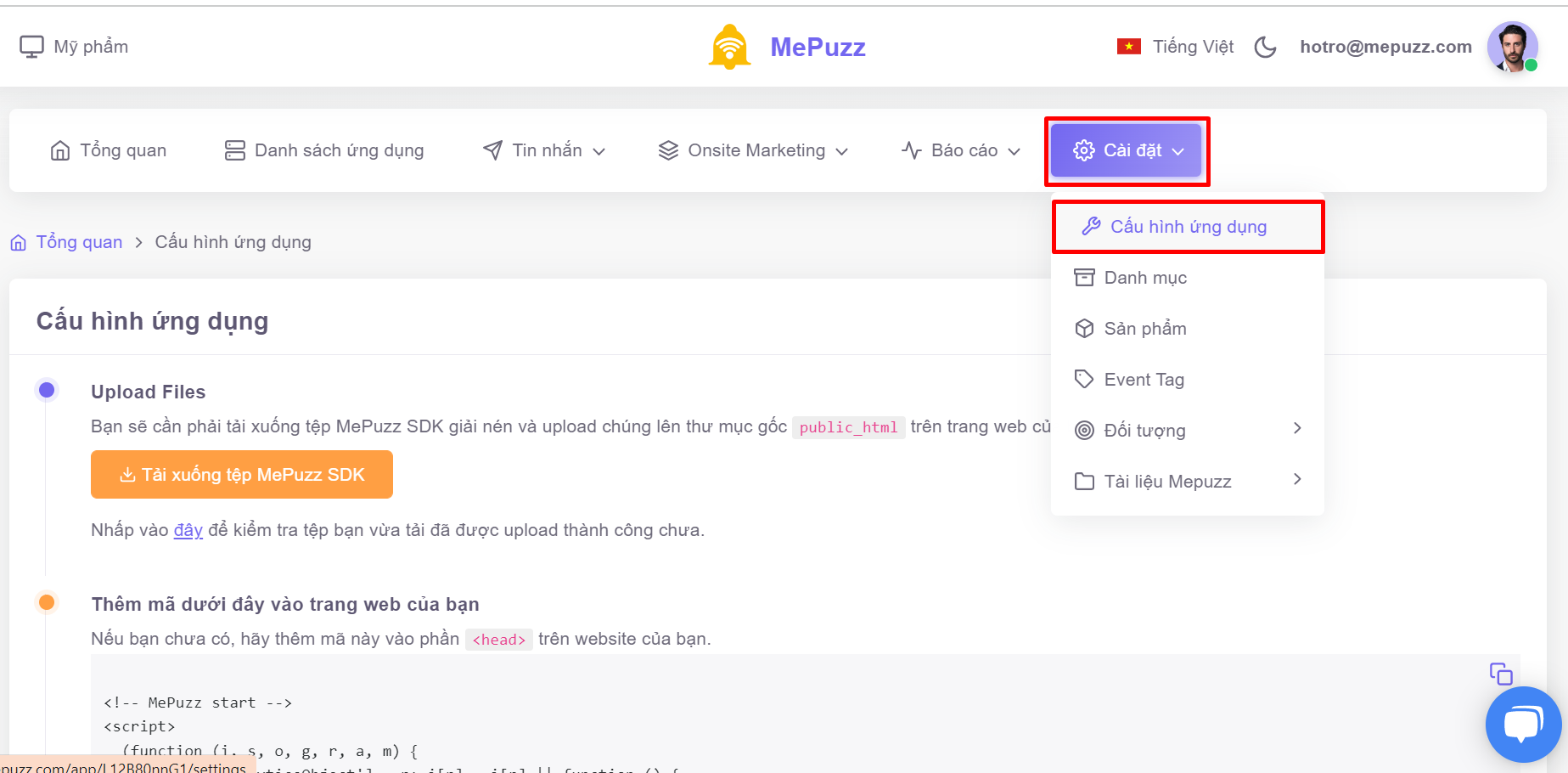
Cách 2: Tại trang Danh sách ứng dụng, tìm tới ứng dụng bạn muốn Cài đặt và nhấn chọn biểu tượng ⚙️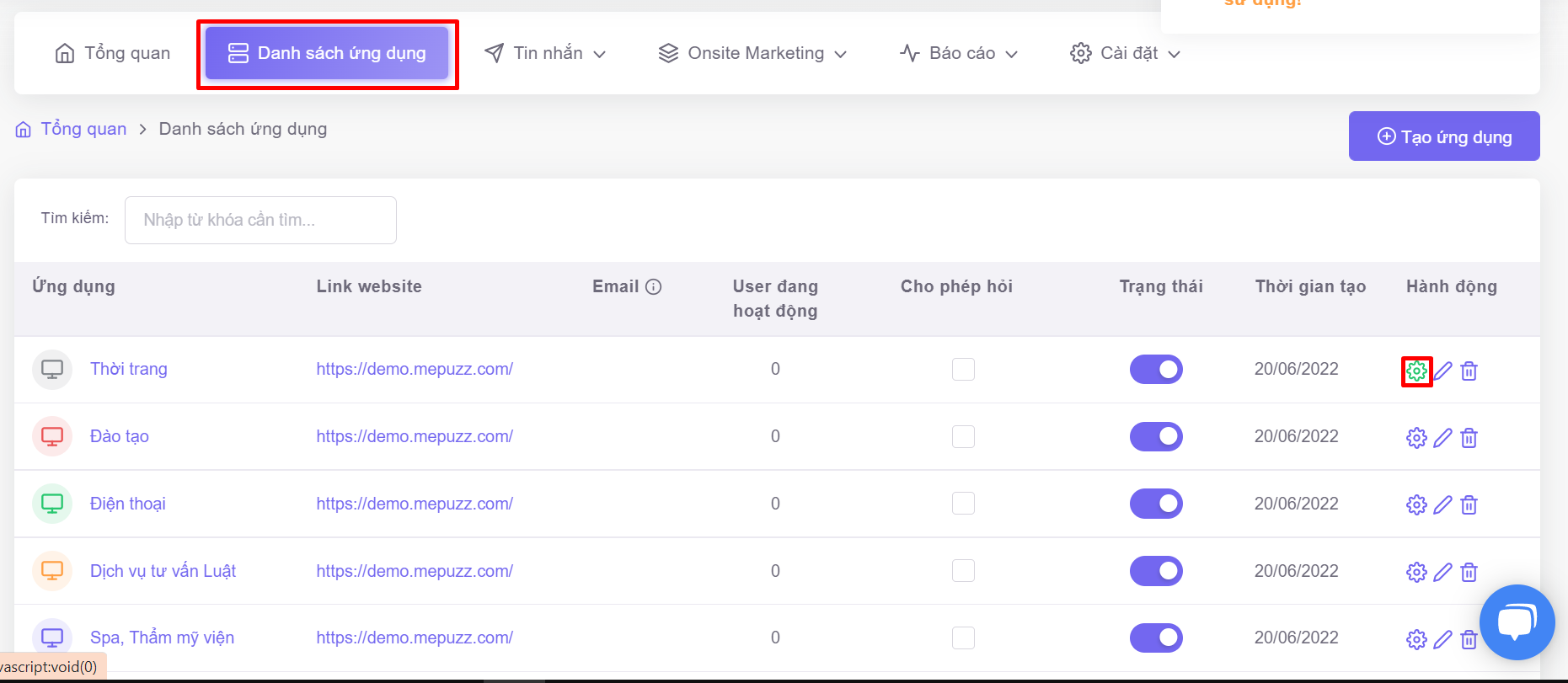
Sau đó, trên màn hình của bạn sẽ hiện thông tin Cấu hình ứng dụng, bạn tải xuống tệp MePuzz SDK và Copy mã cài đặt gửi đến bộ phận IT của doanh nghiệp để cài MePuzz lên website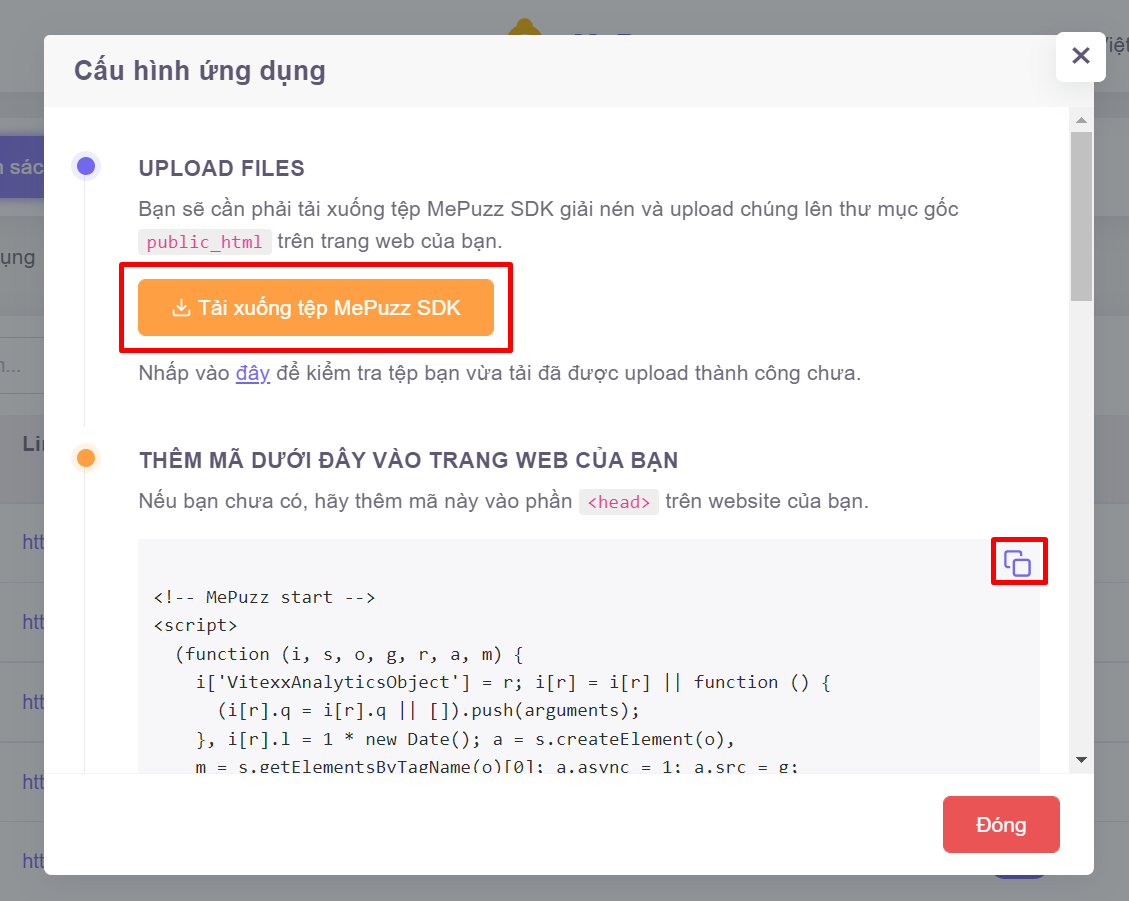
Bước 2.3: Tại nội dung Kích hoạt chiến dịch, bạn lựa chọn kịch bản trải nghiệm khách hàng tự động theo ngành phù hợp với sản phẩm kinh doanh. Kịch bản có sẵn trên MePuzz có thể tùy chỉnh lại nội dung, sự kiện phù hợp với cấu hình và nội dung của website
. Sau đó, bạn nhấn “Kích hoạt” để kích hoạt kịch bản mẫu có sẵn.
Xem thêm Hướng dẫn kích hoat kịch bản mẫu tại đây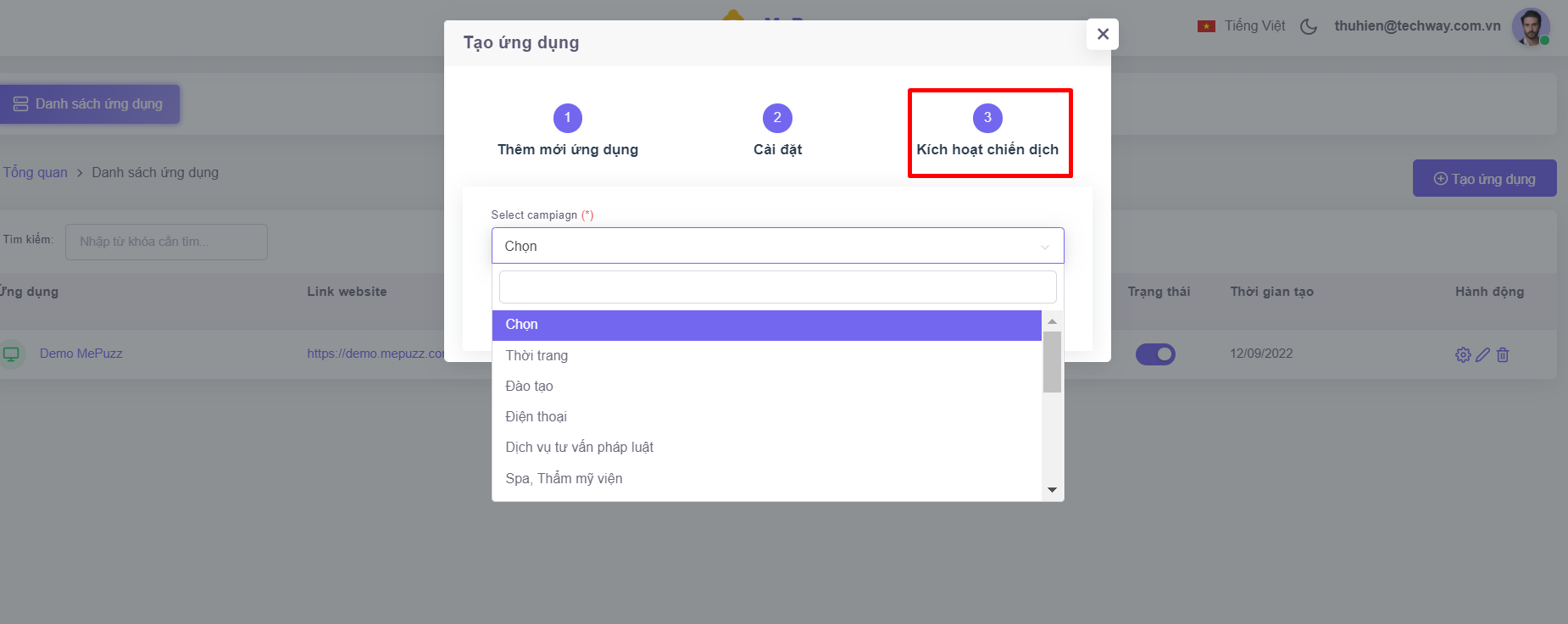
Ngay sau đó, màn hình sẽ hiện thông báo bạn đã cài đặt thành công ứng dụng. Bạn có thể Đi tới trang tổng quan, xem Hướng dẫn chạy chiến dịch tự động hoặc xem Hướng dẫn xây dựng kịch bản triển khai bằng việc click vào button tương ứng.